4uKey for Android - رقم 1 في Android وأداة FRP
فتح قفل شاشة الاندرويد وإزالة حماية FRP بدون كلمة مرور
أداة إلغاء قفل Android و FRP
فتح قفل شاشة الاندرويد وإزالة حماية FRP
أداة TFT Unlock Tool هي برنامج شائع لفتح الأجهزة المحمولة وتجاوز أقفال FRP. ومع ذلك، يواجه المستخدمون أحيانًا مشكلة محبطة: "لا يوجد اتصال بالإنترنت". يمكن أن تتسبب هذه المشكلة في تعطيل سير العمل وتأخير المهام الأساسية، مما يترك المستخدمين يبحثون عن حلول سريعة.
في هذه المقالة، سنستكشف لماذا تحدث خطأ عدم وجود اتصال بالإنترنت في TFT Unlock Tool، وخطوات عملية لإصلاحه، وكيفية منعه في المستقبل. لمستخدمي الذين لا يستطيعون حل المشكلة، سنقترح أيضًا بدائل موثوقة لضمان استمرارية الوظائف. تابع القراءة لإعادة أداة TFT Unlock Tool إلى المسار الصحيح وجعلها تعمل بسلاسة!
هناك عدة أسباب قد تؤدي إلى ظهور خطأ عدم وجود اتصال بالإنترنت في أداة TFT أو عدم القدرة على الاتصال بالخادم، بما في ذلك:
الخطوة الأولى في استكشاف أي برنامج يعتمد على اتصال الإنترنت هي التأكد من أن شبكتك تعمل بشكل صحيح. اتصال الإنترنت المستقر ضروري لأداة TFT Unlock Tool للتواصل مع خوادمها والوصول إلى الموارد اللازمة. إذا لم يكن جهازك متصلًا بالإنترنت أو إذا كانت هناك مشكلات في الشبكة، فلن تعمل الأداة كما هو متوقع.
من الضروري الحفاظ على تحديث أداة TFT Unlock Tool لضمان التوافق مع بروتوكولات الشبكة الحالية وتكوينات الخادم. قد يؤدي استخدام إصدار قديم من الأداة إلى عدم الاتصال بشكل صحيح، مما يؤدي إلى ظهور خطأ "عدم وجود اتصال بالإنترنت في أداة TFT Unlock Tool" في نظام Windows 10.
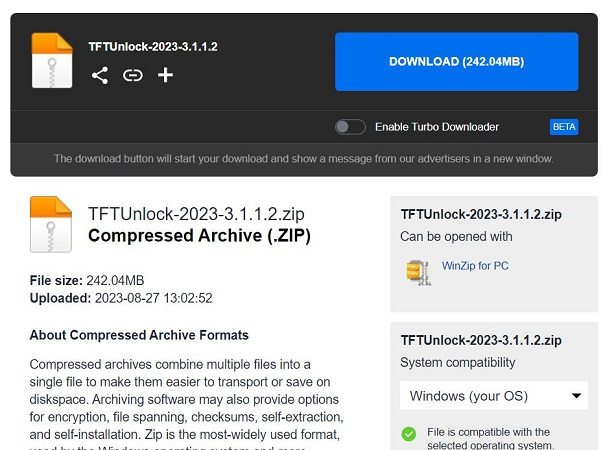
في بعض الأحيان، يمكن أن تحظر برامج الأمان مثل جدران الحماية أو برامج مكافحة الفيروسات وصول أداة TFT Unlock Tool إلى الإنترنت، مما يؤدي إلى مشكلات في الاتصال.
قد لا تكمن المشكلة دائمًا في جهتك؛ في بعض الأحيان، يمكن أن تؤدي مشكلات الخادم الخاصة بأداة TFT Unlock Tool نفسها إلى حدوث مشكلات في الاتصال.
إذا كنت تستخدم بروكسي أو VPN، فقد يتداخل ذلك مع قدرة أداة TFT Unlock على الاتصال بالإنترنت. يمكن أن تتسبب هذه الإعدادات أحيانًا في انقطاع الاتصال بين الأداة وخوادمها. قم بتعطيل أي بروكسيات أو VPN نشطة على شبكتك، وحاول مرة أخرى.
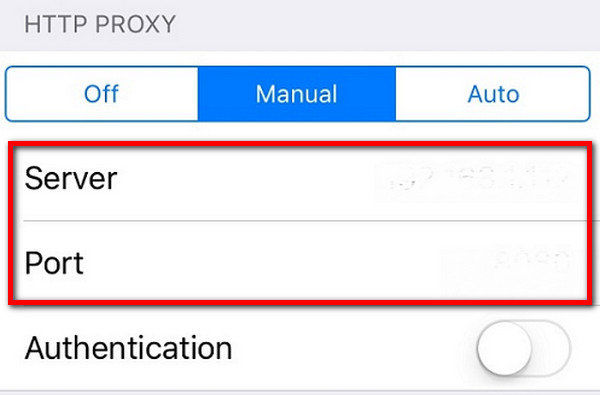
إذا لم تنجح جميع الحلول السابقة، حاول التبديل إلى شبكة مختلفة. في بعض الأحيان، يمكن أن تتسبب مشكلات في شبكة Wi-Fi معينة أو تكوين جهاز التوجيه في حدوث مشاكل مع خطأ عدم وجود اتصال بالإنترنت في أداة TFT Unlock Tool.
إذا كنت متصلًا حاليًا بشبكة Wi-Fi منزلية، فحاول التبديل إلى بيانات الهاتف المحمول أو شبكة Wi-Fi مختلفة، مثل شبكة صديق أو نقطة اتصال عامة. قد تحل شبكة مختلفة المشكلة، خاصة إذا كانت اتصالاتك الحالية مقيدة بواسطة جدران الحماية أو إعدادات DNS.
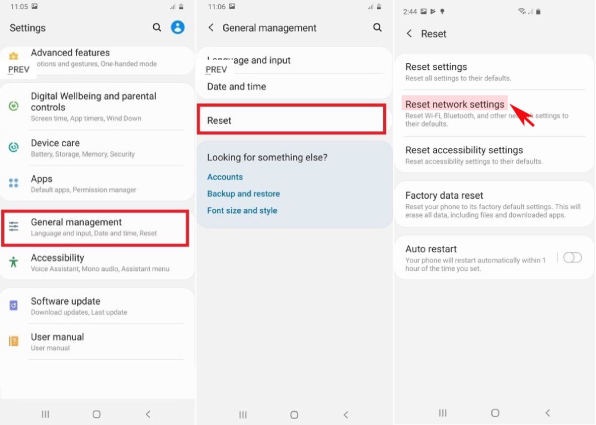
لتجنب مشاكل أداة TFT Unlock Tool في المستقبل، اتبع هذه التدابير الوقائية:
ستساعدك هذه النصائح في ضمان التشغيل السلس وغير المنقطع لأداة TFT Unlock Tool.
إذا استمرت مشكلة عدم وجود اتصال بالإنترنت في أداة TFT Unlock Tool دون حل، فإن التبديل إلى بديل موثوق يمكن أن يوفر الوقت والجهد. واحدة من الخيارات الرائدة هي Tenorshare 4uKey for Android، وهي أداة قوية وسهلة الاستخدام مصممة لفتح أجهزة Android.
تُعرف Tenorshare 4uKey for Android على نطاق واسع بقدرتها على تجاوز أقفال الشاشة وإزالة FRP من مجموعة واسعة من أجهزة Android، بما في ذلك العلامات التجارية الشهيرة مثل Samsung وXiaomi وHuawei. تم تصميمها لتوفير نتائج سريعة، مما يسمح للمستخدمين بفتح أجهزتهم في غضون بضع دقائق. مع التحديثات المتكررة، تضمن الأداة التوافق مع أحدث إصدارات Android وتصحيحات الأمان، مما يجعلها بديلاً موثوقًا لأداة TFT Unlock Tool.
شغّل الأداة، ثم انقر على "إزالة قفل جوجل (FRP)" من الخيارات المتاحة على شاشتك. اختر طراز جهازك وإصدار نظام التشغيل، ثم اضغط على "ابدأ".

الآن، اتبع التعليمات التي تظهر على الشاشة وفقًا لإصدار نظام التشغيل الذي اخترته. انقر على "التالي".

دع برنامج Tenorshare 4uKey for Android يبدأ عملية إزالة قفل Google FRP.

ستستغرق العملية بعض الوقت. انقر على "تم" لإكمالها. بعد ذلك، يمكنك إزالة قفل حماية حساب جوجل (FRP) من أي هاتف!

يمكن أن يكون خطأ عدم وجود اتصال بالإنترنت في أداة TFT Unlock Tool محبطًا، ولكنه غالبًا ما يكون سهل الإصلاح. من خلال فهم الأسباب واتباع خطوات استكشاف الأخطاء، يمكن لمعظم المستخدمين حل المشكلة بسرعة. تساعد التدابير الوقائية مثل التحديثات المنتظمة، والشبكات المستقرة، والإعدادات الصحيحة في تجنب المشكلات المستقبلية. إذا لم تنجح الحلول الأخرى، فإن البدائل الموثوقة مثل Tenorshare 4uKey for Android تقدم حلولًا فعالة لتلبية احتياجاتك في فتح القفل.


4uKey for Android - رقم 1 لأداة Android unlocker وأداة Samsung FRP
ثم اكتب تعليقك
بقلم خالد محمد
2025-12-15 / Unlock Android